
Obsah:
- Autor John Day [email protected].
- Public 2024-01-30 08:20.
- Naposledy změněno 2025-01-23 14:38.
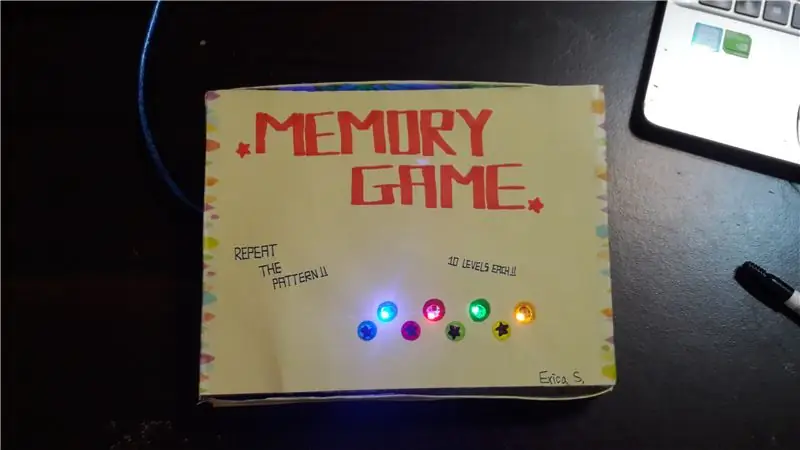
Tento projekt je pozměněná verze
Změny, které jsem provedl:
- „Arduino Simple Memory Game“do „Memory Game Box“
- Vzhled
- Zpoždění (skript)
Pokud se nudíte, je to malá paměťová hra, se kterou můžete trávit čas! Pomocí této hry můžete také vyzkoušet, jak dobrá je vaše paměť.:)
Krok 1: Shromážděte své materiály
Veškerý potřebný materiál je…
- Arduino UNO (1)
- Rezistor 220 Ω (8)
- LED diody (4) Poznámka: Doporučuji použít pro každou z LED jiné barvy.
- Knoflíky (4)
- Bzučák (1)
- Prkénko (1)
- Propojovací kabely (16)
- USB kabel (1)
Krok 2: Sestavte díly

Nyní je čas vše sestavit!
- Pomocí propojovacího kabelu propojte 5V signál na Arduinu s kladným (červeným) pruhem v horní části.
- Pomocí propojovacího kabelu propojte signál GND na Arduinu s negativním (modrým/černým) pruhem v horní části.
- Na prkénko dejte 4 tlačítka, všechna ve vodorovné linii uprostřed prkénka a 7 mezer od sebe.
- Připojte odpor 220 Ω z jednoho z kolíků tlačítka (nahoře) k zápornému (modrému/černému) pruhu v horní části. Opakujte pro ostatní tlačítka.
- Pomocí propojovacího kabelu propojte druhý kolík tlačítka (nahoře) s kladným (červeným) pruhem nahoře. Opakujte pro ostatní tlačítka.
Pro první tlačítko (velmi vlevo)
- Pomocí propojovacího kabelu propojte jeden z kolíků tlačítka (na spodní straně) s pingem Arduino 5.
- Vložte LED vedle tlačítka. [Poznámka: ujistěte se, že není ve stejném svislém pruhu jako tlačítko]
- Pomocí propojovacího kabelu připojte delší pin LED k pinu Arduino 10.
- Pomocí odporu 220 Ω připojte kratší kolík LED k zápornému (modrému/černému) pruhu v horní části.
Pro druhé tlačítko (uprostřed vlevo)
- Pomocí propojovacího kabelu propojte jeden z kolíků tlačítka (dole) s pingem Arduino 4.
- Vložte LED vedle tlačítka. [Poznámka: ujistěte se, že není ve stejném svislém pruhu jako tlačítko]
- Pomocí propojovacího kabelu připojte delší pin LED k pinu Arduino 9.
- Pomocí odporu 220 Ω připojte kratší kolík LED k zápornému (modrému/černému) pruhu v horní části.
Pro třetí tlačítko (uprostřed vpravo)
- Pomocí propojovacího kabelu propojte jeden z kolíků tlačítka (dole) s pingem Arduino 3.
- Vložte LED vedle tlačítka. [Poznámka: ujistěte se, že není ve stejném svislém pruhu jako tlačítko]
- Pomocí propojovacího kabelu připojte delší pin LED k pinu Arduino 8.
- Pomocí odporu 220 Ω připojte kratší kolík LED k zápornému (modrému/černému) pruhu v horní části.
Pro poslední tlačítko (velmi vpravo)
- Pomocí propojovacího kabelu propojte jeden z kolíků tlačítka (na spodní straně) s pingem Arduino 2.
- Vložte LED vedle tlačítka. [Poznámka: ujistěte se, že není ve stejném svislém pruhu jako tlačítko]
- Pomocí propojovacího kabelu připojte delší pin LED k pinu Arduino 7.
- Pomocí odporu 220 Ω připojte kratší kolík LED k zápornému (modrému/černému) pruhu v horní části.
To je pro tlačítka a LED světla vše. Nyní k bzučáku…
- Připojte červené a černé čáry bzučáku vedle tlačítek a LED diod.
- Pomocí propojovacího kabelu propojte červenou linku s pinem Arduino 12.
- Pomocí propojovacího kabelu propojte černou linku se záporným (modrým/černým) pruhem v horní části.
A pak jste konečně hotovi s montáží dílů
Krok 3: Naprogramujte Arduino
Stáhněte si tento soubor a nahrajte jej do Arduina!
Ujistěte se, že máte v počítači nainstalované Arduino.
Krok 4: Vložte jej do krabice
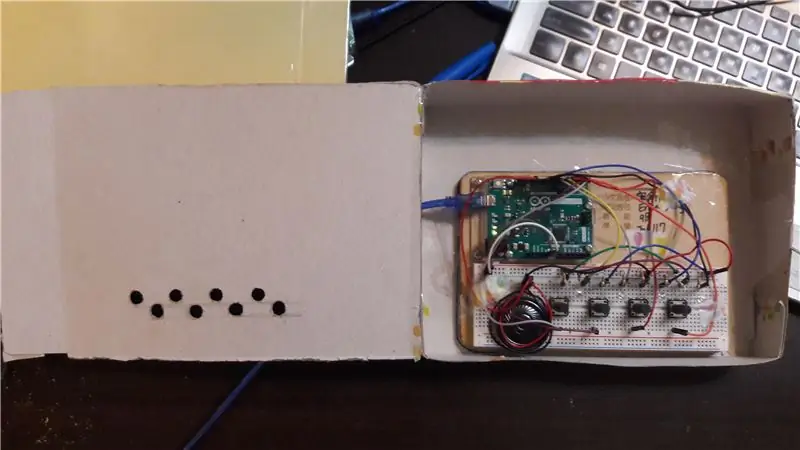
Najděte krabici a vložte vše dovnitř, ujistěte se, že jste vyřízli otvory pro LED a tlačítka!
Krok 5: Ozdobte! (volitelný)

Poté, co si připravíte krabici, je čas na zábavnou část, zdobení!
Toto je samozřejmě volitelné, nemusíte to dělat.
Neváhejte nakreslit nějaké věci na krabici, popusťte uzdu své kreativitě!
Krok 6: Hotový výrobek

Nyní by mělo vše fungovat, děkuji za zhlédnutí a doufám, že budete mít skvělý den/noc!: D
Doporučuje:
Flash disk na paměťové kartě (PS2): 3 kroky

Flash Drive in a Memory Card (PS2): This Instructable is about how to put a usb flash drive into a Memory Card's case. Není to moc těžké, a tak vám to nezabere víc než asi 15 minut. Toto je můj první instruktáž, dejte mi prosím vědět, co si o tom myslíte
3 LED kontrolka paměťové karty Playstation: 6 kroků

3LED světlo pro paměťovou kartu Playstation: V tomto (mém prvním!) Instruktážním videu předvedu, jak přeměnit paměťovou kartu Playstation na 3 LED magnetickou klíčenkovou baterku. 4 Poskytněte špatné snímky, omlouváme se za kameru a špatné osvětlení. Aktualizuje se ASAP
Paměťové hodiny doutníku: 12 kroků

Paměťové hodiny doutníkového boxu: Vyrobil jsem pro rodiče své manželky na Vánoce hodiny z doutníkového boxu pomocí obrázků jejich dětí (4), když byly velmi malé, před 50–60 lety. Krabici lze také použít jako malý úložný kontejner na klíče, drobné nebo cokoli jiného … Neštěstí
USB konektor paměťové jednotky XBox 360: 4 kroky

USB konektor paměťové jednotky XBox 360: V tomto tutoriálu se dozvíte, jak přidat USB konektor do paměťové jednotky (MU) vaší XBox 360. Měli byste mít nějaké zkušenosti s pájením a potřebujete kousek drátu, USB konektor dle vašeho výběru, 3,3 V nízkonapěťový regulátor napětí. Forc
Jak zálohovat paměťové karty bez počítače: 3 kroky

Jak zálohovat paměťové karty bez počítače: Dobrý den Když jsem na dovolené, rád zálohuji všechny pořízené fotografie. a vytřídit, které fotografie odstranit. a nahrajte ty dobré na facebook. Jediná věc je, když na dovolené nechci tahat notebook. Řešení, které jsem našel, je použít P
